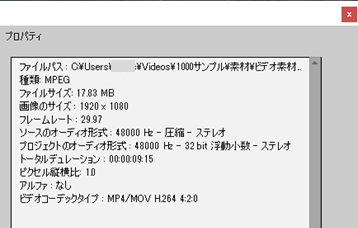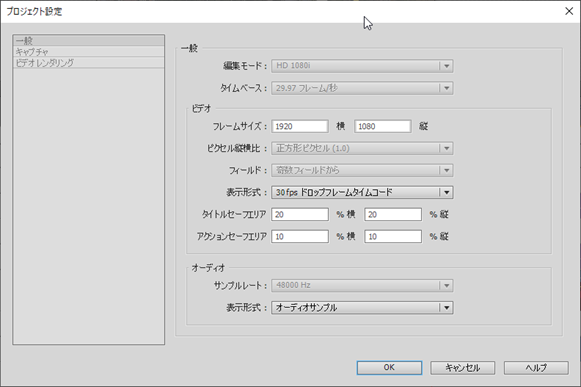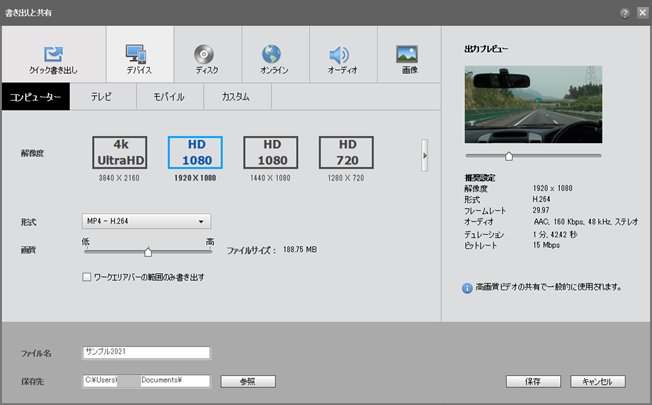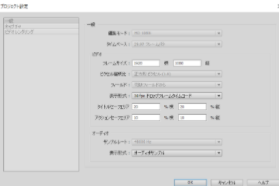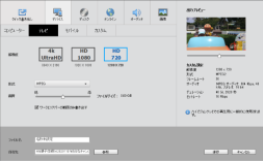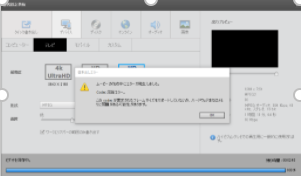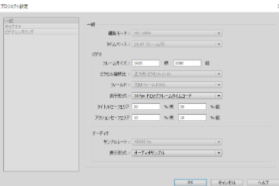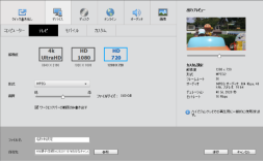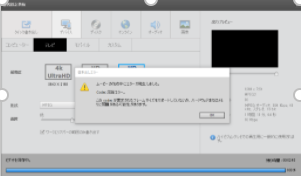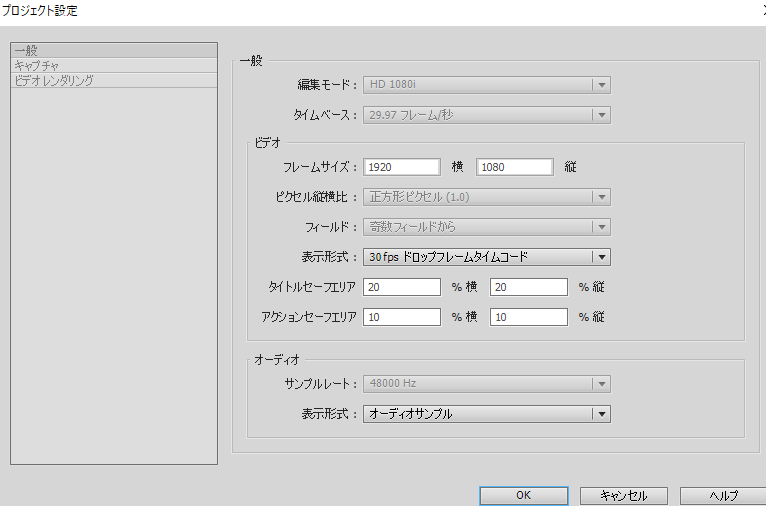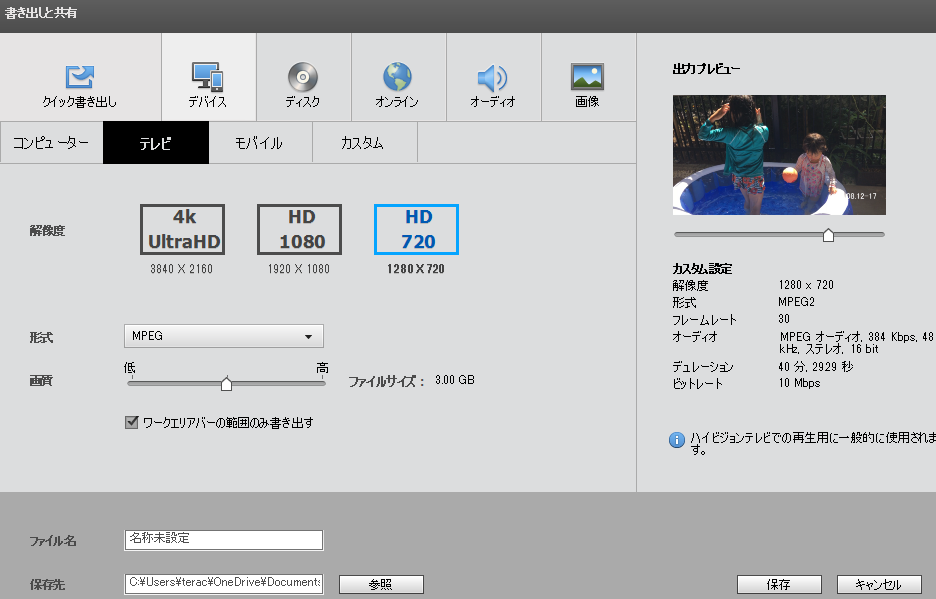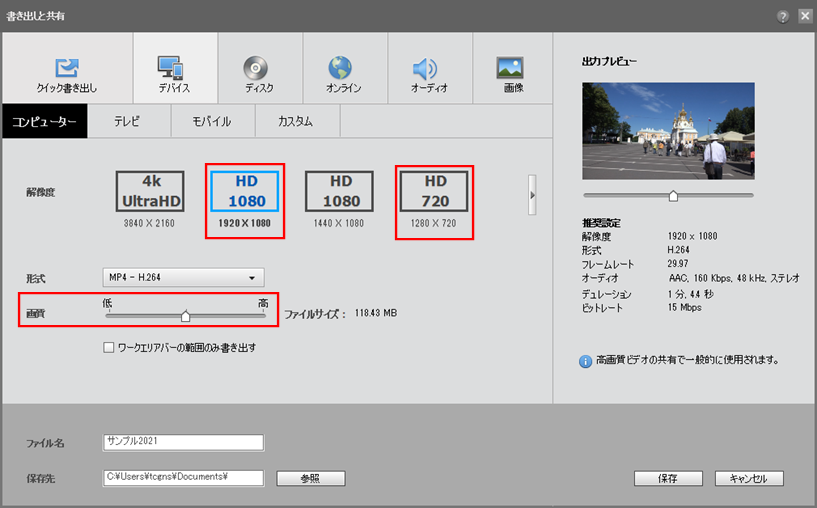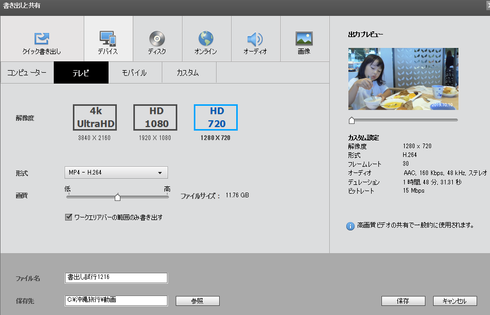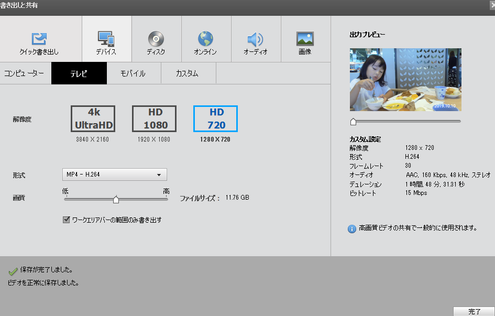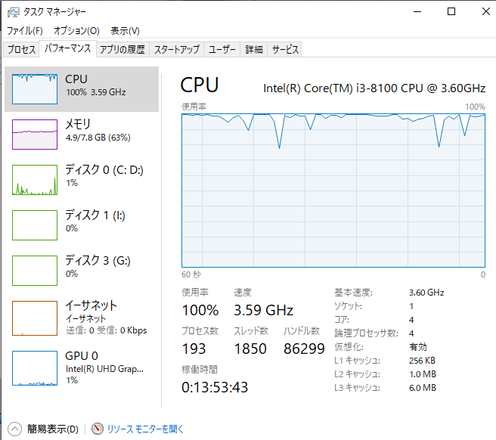書出し中にcodec圧縮エラー発生
リンクをクリップボードにコピー
コピー完了
PE14で書出し中にcodec圧縮エラー発生何回遣っても70%程度完了の所でエラーが出ます。
エラーの内容「このcodecが要求されたフレームサイズをサポートしていなかハードウェア又はメモリーに問題がある可能性があります。」
書出し3.0GBはダメ、3.09GBはOK、4.99GBはOK、7.9GBはダメの状態です。
DVD書込みは5枚遣りましたがOKです。
PCはwin10 64bit、メモリーは8GB(実装7.85GB)
どこをどうおしたら解決しますでしょうか教えて下さい。
リンクをクリップボードにコピー
コピー完了
こんにちは、tera chuさん
>書出し3.0GBはダメ、3.09GBはOK、4.99GBはOK、7.9GBはダメの状態です。
ここの記載内容の意味が分からないのですが。3.0GB、3.09GB等はどの画面に記載がありますか。詳しく説明頂けたら助かります。
>DVD書込みは5枚遣りましたがOKです。
DVDには焼くことはできたのですね。
>どこをどうおしたら解決しますでしょうか教えて下さい。
全体の流れが分かりませんと、判断が出来ないように思います。下記内容①~⑤をお願いします。
①OSとそのバージョン(例;Windows 8.1、Windows 10 v2004等)を教えてください。
②映像素材の入手先を教えてください。(例;ビデオカメラで撮影したもの、YouTubeを画面録画したもの、あるサイトからダウンロードしたもの等)
③ビデオトラックの対象の映像クリップの上で右クリックし、開いたコンテキストメニューから「プロパティを表示」を選択して開いた「プロパティ」ウィンドウのスクリーンショットを提示ください。下図のようなものです。
スクリーンショットの挿入方法は後述します。
④メニューの「編集」→「プロジェクト設定」→「一般」を選択して開いた「プロジェクト設定定」ウィンドウのスクリーンショットを提示ください。下図のようなものです。
⑤「書き出しと共有」を選択して開いた「書き出しと共有」ウィンドウのスクリーンショットを提示ください。下図のようなものです。
※スクリーンショットの挿入方法
もし「Microsoft Edge」ブラウザを使用されている場合は、次のように行えば簡単にできます。
①画面(全画面またはアクティブウィンドウ)のスクリーンショットを撮ります。編集する場合は、一旦「ペイント」または「Excel」等に貼り付け、トリミングしたり説明文字を追加したりします。
②フォーラムの書き込み欄で、スクリーンショットの挿入先へカーソルを移動します。
③書き込み欄上部の「写真を挿入」ボタンをクリックして「写真」ウィンドウを開きます。
④グレーの部分を1回クリックして、Ctrl+V キーを押します。
⑤「写真」ウィンドウにスクリーンショットが取り込まれたら、位置とサイズを指定し、「完了」をクリックします。
⑥スクリーンショットが書き込み欄へ挿入されます。
※スクリーンショットの撮り方(Windowsの場合)
全画面;(Fn)+PrtSc
アクティブウィンドウ;(Fn)+Alt+PrtSc
PCによっては(Fn)キーを同時に押す場合があります。
それから、ここは「Photoshop Elementsフォーラム」です。「Premiere Elementsフォーラム」は別にありますので、次回からはそちらで投稿しましょう。今回は係の方が移動して下さると思います。
リンクをクリップボードにコピー
コピー完了
おはようございます。
大変遅くなり申し訳ございません。
スクリーンショットの挿入が出来ずにいます。
挿入方法に依って遣っても上手くいきません。
取り敢えず文章のみ送信させていただきます。
1.書出し3.0GB、3.09GBはデジカメで撮影MOV、4.99GB、7.9GBはビデオカメラ撮影MPEGです。
2.DVDは別のソフトで書込み出来ました。
3.①OSとそのバージョンWindows 10 64bit。
4.②映像素材の入手先を教えてください。
3.0GB、3.09GBはデジカメで撮影MOV、4.99GB、7.9GBはビデオカメラ撮影MPEGです。
※スクリーンショットの挿入は「Word」に「プロパティ」、「プロジェクト設定」、「書き出しと共有」貼り付けトリミングしました。スクリーンショットの撮り方はshift+PrtScで行いました。
②フォーラムの書き込み欄で、スクリーンショットの挿入先へカーソルを移動します。「挿入先へ」はこの画面上ですよね。
③書き込み欄上部の「写真を挿入」ボタンをクリックして「写真」ウィンドウを開きました。
④グレーの部分を1回クリックして、Ctrl+V キーを押します。1回クリックは左ですよね。
⑤「写真」ウィンドウにスクリーンショットが取り込まれません。
以上の操作では「Word」に張付けた画像を選択していませんが?
リンクをクリップボードにコピー
コピー完了
こんばんは
>取り敢えず文章のみ送信させていただきます。
う~む、何か難しい問題のような気がします。何とかスクリーンショットを挿入して頂きたいのですが、文章ですと内容が分かりませんので。
>「挿入先へ」はこの画面上ですよね。
そうです。書きこみ欄で、スクリーンショットの左上の部分です。
>1回クリックは左ですよね。
そうです。通常左クリックは「クリック」、右クリックは「右クリック」と言います。
>「写真」ウィンドウにスクリーンショットが取り込まれません。
>以上の操作では「Word」に張付けた画像を選択していませんが?
最初に、Wordに貼り付けトリミングしたオブジェクト(プロパティ、プロジェクト設定、書き出しと共有等)を選択して、「Ctrl+C」(編集→コピーと同じ)キーを押します。
その後、先の書き込み「※スクリーンショットの挿入方法」の②からを行います。
それから、3.0GB、7.9GBのNG書き出しの中には、他の映像素材とは何か異なったファイル(拡張子が異なる映像、Youtube録画映像、iPhoneで撮影映像等)が含まれていませんか。
リンクをクリップボードにコピー
コピー完了
リンクをクリップボードにコピー
コピー完了
折角スクリーンショットを提示頂きましたが、残念ながら小さくて文字を読めません。
Wordでオブジェクトサイズを小さくしたのでしょうか。小さくしたのであれば小さくしないで行ってみてください。
2枚目以降のスクリーンショットは、1枚目のスクリーンショットの下までカーソルを送ってから挿入してみてください。
リンクをクリップボードにコピー
コピー完了
毎度お手数をお掛けします。よろしくお願いいたします。
今度は大きくし過ぎましたでしょうか。数字が読めるか心配です。
リンクをクリップボードにコピー
コピー完了
こんにちは
>今度は大きくし過ぎましたでしょうか。数字が読めるか心配です。
大きさはもうちょっと大きくてもと思いますが、小さいサイズを拡大したためか文字がぼけて読めません。すみませんが、下記を参考に再度張り付け直してみてください。
スクリーンショットの撮り方(Windowsの場合)は下記が基本です。
全画面;(Fn)+PrtSc
アクティブウィンドウ;(Fn)+Alt+PrtSc
PCによっては(Fn)キーを同時に押す場合があります。
アクティブウィンドウのスクリーンショットを撮ると良いです。トリミングする必要がなくなります。
そして、Wordに貼り付けずに、直接書き込み欄へ貼り付けます。
また、Excelをお持ちなら、Excelに貼り付けたほうがWordより大きいサイズで貼り付けることができます。
それから、3.0GB、7.9GBのNG書き出しの映像の中には、他の映像素材とは何か異なったファイル(拡張子が異なる映像、Youtube録画映像、iPhoneで撮影映像等)が含まれていませんか。
また、その映像のタイムラインをレンダリングしてみてエラーが出ないか確認してみてください。
リンクをクリップボードにコピー
コピー完了
おはようございます!
お手数をおかけします。
今度は見えると思います。
なお、3.0GB、7.9GBのNG書き出しの映像の中には、他の映像素材とは何か異なったファイル(拡張子が異なる映像、Youtube録画映像、iPhoneで撮影映像等)が含まれていませんか。・・・3.0GBは全てのクリップはMOVでした。7.9GBの全てのクリップはmpgでした。
よろしくお願いいたします。
リンクをクリップボードにコピー
コピー完了
こんばんは
>今度は見えると思います。
ばっちりです。良かったです。
提示頂いたスクリーンショットを見たところでは、おかしいところは見当たらないのですが、
気になったのは音声がモノラルになっていることです。一般的にはステレオですが、モノラルになっている理由は、モノラルしか録音できないビデオカメラなのか意識的にモノラルにしたのか気になるところです。前者だったら機種が古い等のことが考えられると思います。
まずは「書き出しと共有」ウィンドウで「デバイス」→「コンピューター」にして書き出しを試して頂けますか(下図)。
解像度は「HD720 1280×720」より「HD1080 1920×1080」を選択したほうが綺麗な映像になります。
画質は「高」にしたほうが綺麗な映像になります。
綺麗にすることは、PCに負荷が一層かかりますので、PCの性能によっては書き出しに時間がかかったりします。
上記の方法でダメだった場合は、映像素材をファイル変換して試してみましょう。
リンクをクリップボードにコピー
コピー完了
おはようございます!お世話になっております。返信が遅くなしました。ごめんなさい。
昨日PCをPCデポットに持ち込みハードウェアの診断をして貰いましたところ、書出し中常時CPUが100%稼働で全然余裕が無い。通常は70-80%の稼働が最適である。書出し70%完了時点でエラーが発生するのはCPUの能力不足が考えられる。因みにPCのCPUはj3-1800でグラフィックはメインメモリーと共用です。PCデポットはCPUを1ランクUPする必要がる。とこのことでしたが如何お考えになりますでしょうか。
リンクをクリップボードにコピー
コピー完了
>・・・とこのことでしたが如何お考えになりますでしょうか。
CPU負荷が100%に達していたということですか。
書き出し時には、プロジェクト設定のフレームサイズが1920×1080ですから、フレームサイズを1920×1080から1280×720に変換する作業とエンコーディング作業が行われます。
推定ですが、プロジェクト設定のフレームサイズを1280×720にすれば、書き出し時にフレームサイズを1920×1080から1280×720への変換作業が無くなりますので、CPUへの負荷が軽減し、もしかしたらうまくいくかも知れません。
プロジェクトを新しく設定して最初からやり直す必要がありますが、試してみたらいかがでしょうか。
①「プロジェクト設定」の設定方法(手動で行います)
・メニューの「ファイル」→「新規」→「プロジェクト」を選択し、開いた「新規プロジェクト」ウィンドウで「設定を変更」をクリックします。
・開いた「設定を変更」ウィンドウで、使用可能なプリセット → NTSC → AVCHDと辿り、「AVCHD LITE 720p30」を選択して「OK」をクリックします。
・前のウィンドウに戻りますので、「選択されたプロジェクト設定をこのプロジェクトに強制的に設定」にチェックを入れ、「OK」をクリックします。
・すると、フレームサイズ1280×720、プログレッシブのプロジェクトが設定されます。
②「書き出しと共有」の設定方法
・デバイス → コンピューターを選択し、
・解像度 HD720 1280×720
・形式 MP4 - H.264
・画質 中、または低
リンクをクリップボードにコピー
コピー完了
おはようございます!お世話になっております。
仰せの通りにやって見ました。成功しました。
以下報告します。
CPUの稼働は100%です。
今後は「撮影時のが画像サイズ(ピクセル)、プロジェクト設定のフレームサイズ、書出しと共有の解像度」を調整して書出し時にCPUに負担の掛からない様にする事でエラーの発生を防ぐ事が出来るが分かりました。これまでの長時間のアドバイス真にありがとうございました。感謝申し上げます。
リンクをクリップボードにコピー
コピー完了
こんにちは
>成功しました。
お役に立てて良かったです。ホッとしましたよ。
CPUの使用率は依然として高いようですね。
使用率を下げるために、エフェクト、トランジション、PinP等は控えめに使用しましょう。
また、「画質」を「低」にしてCPU使用率が下がるかも試してみてください。この場合は、画質はちょっと下がると思います。
リンクをクリップボードにコピー
コピー完了
こんにちは!昨年はお世話になりました。ありがとうございました。
早速ですが、1/25にASUS製PCのCPU i3-8100をi5-8400の交換しました。
PE14で書出しをしました結果CPUの稼働は約80%位にまで下がりました。
画像サイズ1920×1080でプロジェクト設定もフレームサイズ1920×1080に
「書き出しと共有」も解像度HD1080(1920×1080)に設定しました。
書出し中にcodec圧縮エラー発生はしません。
以上の通りその後の結果をご報告させていただきます。
ありがとうございました。
リンクをクリップボードにコピー
コピー完了
こんばんは
>ASUS製PCのCPU i3-8100をi5-8400の交換しました。
CPUを交換可能な機種だったのですね。性能向上が図れて良かったです。
あとタスクマネージャーでメモリの使用率をチェックしてみてください。90%以上くらいになる場合は、メモリー増設(8GB→16GB等)を検討するのも良いかもしれません。
リンクをクリップボードにコピー
コピー完了
Photoshop Elementsフォーラム から Premiere Elementsフォーラム に移動しました。